
Google Play Musicの音楽をYouTube Musicへ移行してみて
Google Play Musicは年内でのサービス終了が発表されており、Googleは利用者にYouTube Musicへの移行を促しています。
私もスマートフォンで音楽の再生にGoogle Play Musicを利用しており、先日アナウンスが行われたYouTube Musicへ音楽などを移行する機能が有効になっていたので実行してみました。
作業自体はYouTube Musicアプリの設定から実行を選択するだけで、Google Play Musicで購入した音楽などをYouTube Musicでもそのまま同じように利用できるようになります。
ただ現在はすこし混み合っているようで、普段より移行の処理にすこし時間がかかる状態です。
※YouTube Musicへ移行を実行しても、サービス終了までGoogle Play Musicを利用できます。楽曲などのコンテンツも両方のアプリで視聴できます。
関連記事
YouTube Musicのインストール
Google Play Musicに登録している音楽やプレイリストなどは、YouTube Musicアプリからワンタップで移行できます。
スマートフォンにYouTube Musicアプリがインストールされていない場合は、App StoreやGoogle Playからダウンロードしてください。
有料プランに比べると広告が表示されたり一部機能の制限がありますが、購入した音楽のバックグラウンド再生など基本的な機能は無料で利用できます。
移行の操作
YouTube Musicアプリを起動したら、右上のアカウント設定メニューから以下のように選択します。
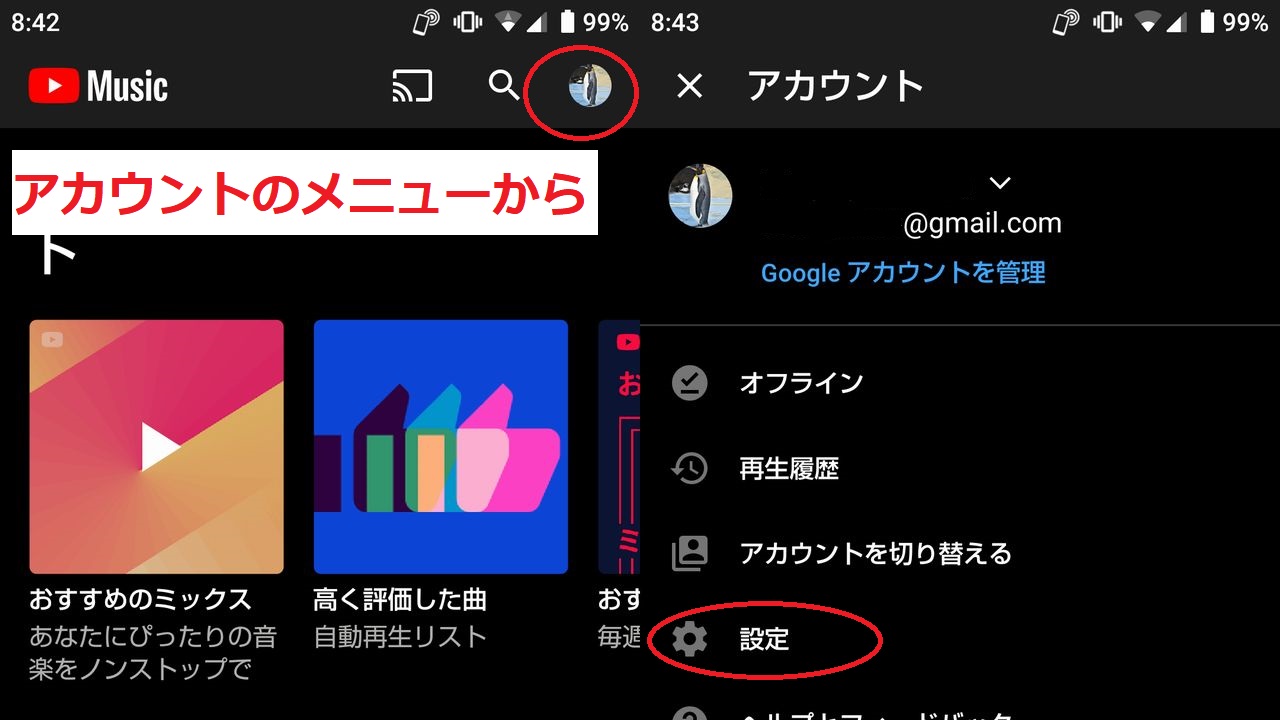
- [設定]->[Google Play Musicからの移行]->[Google Play Musicからの移行]->[移行を開始]
※[移行を開始]を選択すると、自動的に作業が開始されます。
移行が完了するとメールや通知機能で連絡される仕組みになっています。YouTube Musicに移行されるのは以下の項目です。
移行される項目
- Google Play Music にアップロードした音楽
- 購入した音楽
- 追加した曲とアルバム
- 作成したプレイリストと登録したプレイリスト
- 高評価と低評価
- 編成プレイリスト
- 好みの設定
バックグラウンド再生なども可能
まだ移行したばかりでYouTube Musicを使い始めたばかりですが、Google Play Musicのようにバックグラウンド再生なども可能です。
高評価した曲やプレイリストなどの情報もそのまま移行されます。
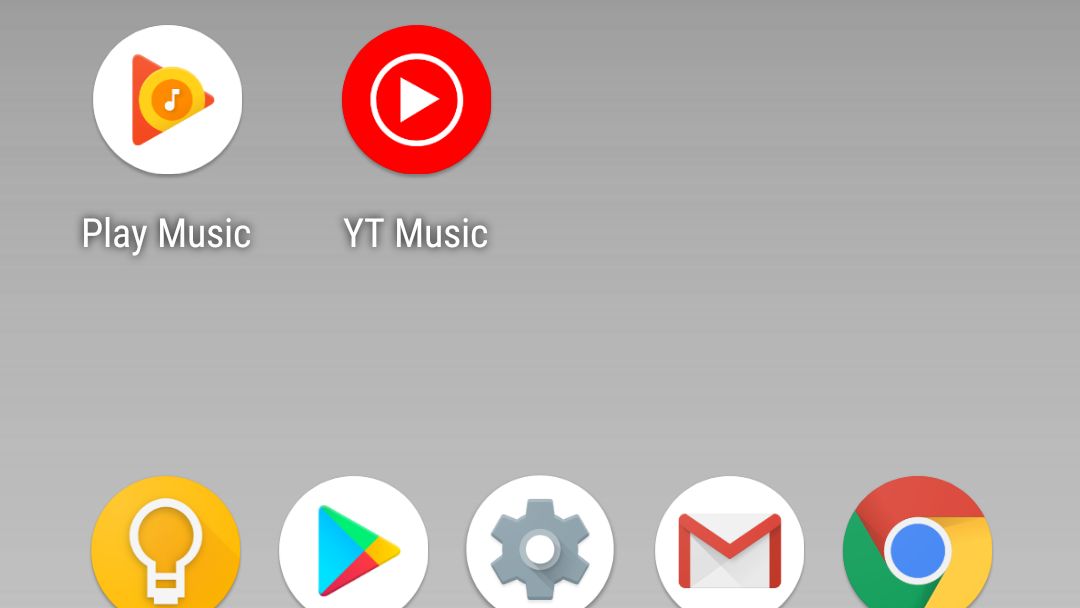
ただちょこちょこYouTube Musicの有料プランへの体験加入(1か月無料)の案内が表示されるのが少し煩(わずら)わしいですが、それ以外は特に不便を感じるところはありません。
まだGoogle Play Musicのサービス終了までに時間があるのであせる必要はないですが、移行を考えている方は作業を忘れないように注意してください。
関連記事



